基础word办公技巧(你就是办公达人)
相信大家都有遇到过这种情况, 当我们将排好版的文档使用U盘或其他途径转移到其他电脑上,打开后发现字体和我们原来排版的是不一样的,那么如何保持更换电脑而字体不变呢?下面我们就来了解下该如何设置。
点击“文件”—“选项”,在“保存”选项卡中,勾选“将字体嵌入文件”,设置好将文件再保存一次,即可保证在其他电脑上打开字体不变。
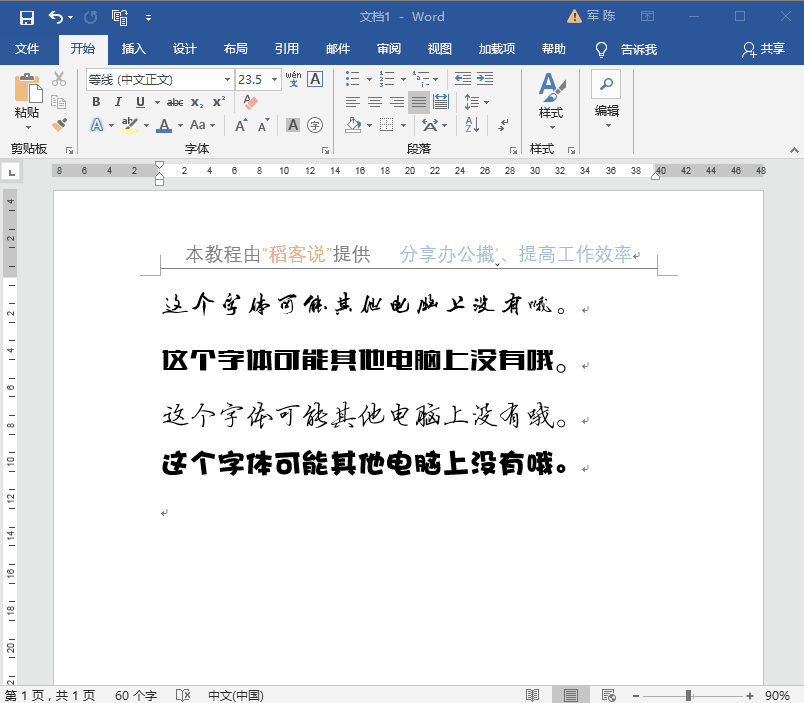
很多时候我们想要给Word文档添加水印,以增加版权,那么我们一起来看一下该如何操作。
点击“设计”—“页面背景”—“水印”,可以选择Word预设的水印,这里我们选择自定义水印,选择“文字水印”,输入水印文字,设置好字体、颜色等选项确定即可,也可使用图片作为水印。

长时间编辑文档眼睛会感觉很疲劳,其实我们可以通过更改文档的背景颜色开启“护眼模式”,只需点击“设计”—“页面背景”—“页面颜色”,即可随心所欲的更改页面背景颜色 。

有时文档内容是一些比较私密的内容,不想被人打开,这时我们需要对文档加密保护,那么该如何设置呢?
点击“文件”选项,进入信息面板,点击“保护文档”—“用密码进行加密”,输入文档密码即可。
如需取消密码保护,只需重复以上操作,将密码全部清除即可。
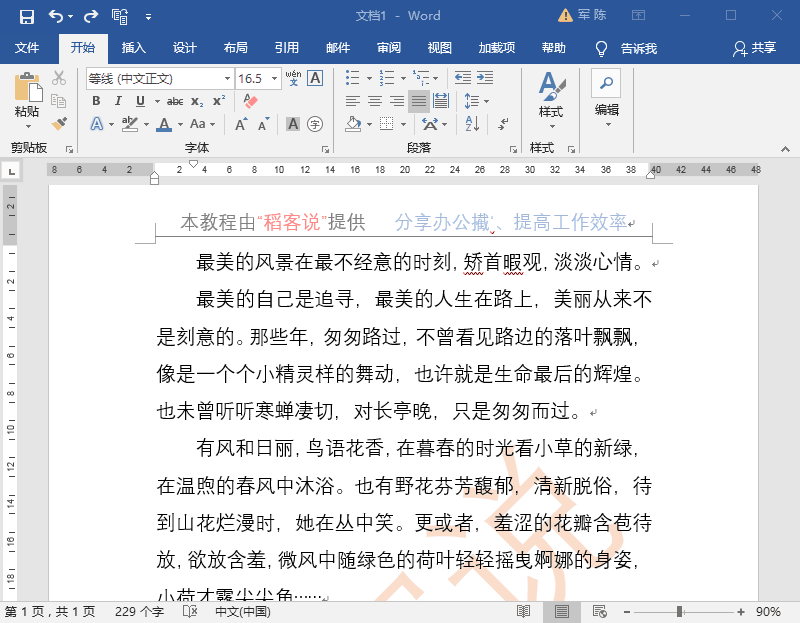
你是否有过这样的经历,大一堆文档中半天找不到想要的文档而白抓狂?其实我们在对文档进行保存时顺便保存缩略图可以轻松解决这个问题。

其实除了通过文档缩略图快速找到我们想要的文档之外,还可以不打开文档预览文档内容,轻松找到我们想要的文件。
在文件夹中点击【组织】—【布局】勾选【预览窗格】,选择文件,即可预览文件的内容。
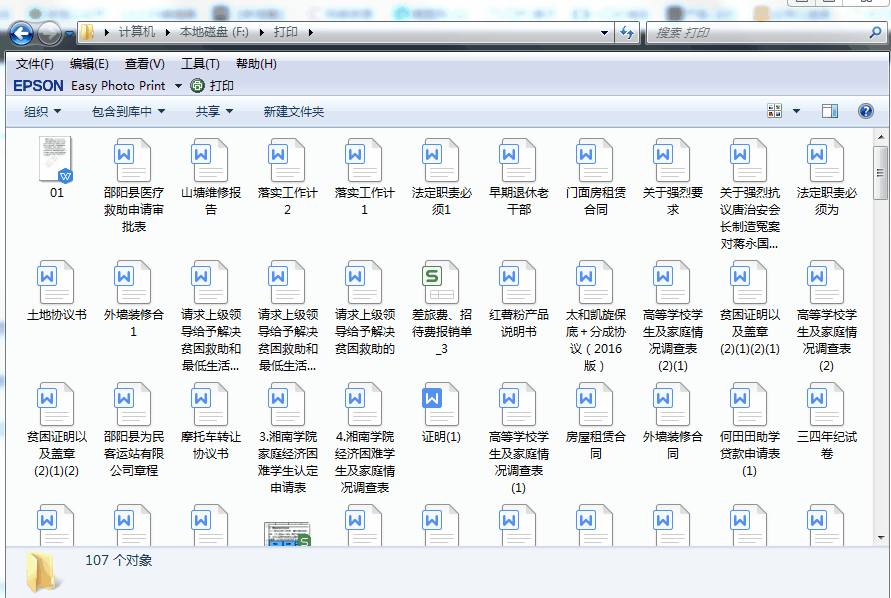
很多人都会问,如何将Word文档转换成PDF格式 ,其实Word中可直接将Word文档导出为PDF格式,让我们一起来看看该如何操作吧。

好了,今天的教程就到这里,如果您有更好的技巧,欢迎留言评论和我们分享,喜欢“稻客说”请为我们点赞,关注我们,掌握更多办公技巧。
(此文章为稻客说原创,特此声明!)
,免责声明:本文仅代表文章作者的个人观点,与本站无关。其原创性、真实性以及文中陈述文字和内容未经本站证实,对本文以及其中全部或者部分内容文字的真实性、完整性和原创性本站不作任何保证或承诺,请读者仅作参考,并自行核实相关内容。文章投诉邮箱:anhduc.ph@yahoo.com






